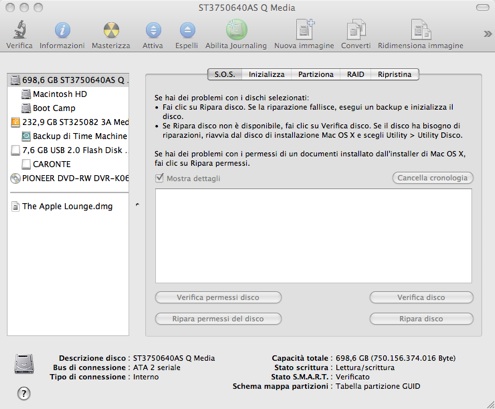
Oggi concludiamo la rassegna di articoli inerenti la gestione dei dischi in Mac OS X parlando di un argomento molto discusso nella comunità di internet: la frammentazione dei file sui computer Apple.
Che cos’è la frammentazione? Quando si va a scrivere un file sul disco fisso del computer, questo, per motivi di ottimizzazione, verrà registrato in blocchi contigui. In questo modo si riduce il tempo necessario alla sua lettura, dato che le testine dell’hard disk non dovranno spostarsi di molto, operazione che ne rallenterebbe l’accesso. Quando però si procede alla cancellazione e alla riscrittura di file, si può verificare una situazione in cui un file non abbia la possibilità di essere scritto in settori contigui, di conseguenza verrà diviso in due o più parti: si dice che il file è frammentato.
Per prima cosa desidererei sfatare un mito: la frammentazione esiste anche sui computer Macintosh. Il file system HFS+ proprio dei sistemi Apple, tuttavia, utilizza alcuni algoritmi che riducono automaticamente lo stato di frammentazione del disco. Nel caso di file di dimensione inferiore ai 20 megabyte, ovvero la maggior parte dei file che normalmente utilizziamo, si ha una completa riscrittura nel momento del salvataggio. Questa operazione, che non comporta dei rallentamenti nel computer, data la velocità degli hard disk comunemente utilizzati nei moderni elaboratori, permette di avere sempre in perfetta efficienza il nostro disco fisso.
Per quanto riguarda invece file di dimensione maggiore di 20 megabyte, questi a lungo andare andranno incontro a frammentazione. E’ una cosa tipica, ad esempio, dei file video, che spesso occupano alcune centinaia di megabyte. Come comportarsi in questi casi? Generalmente, il degrado delle prestazioni dovute all’elaborazione di tali file è talmente irrisorio da rendere inutile una deframmentazione, grazie all’utilizzo di tecniche come il read-ahead e il write-behind.
Anzi… c’è di più. In una nota tecnica presente sul sito di Apple, si dice addirittura che i software di deframmentazione potrebbero portare addirittura ad un rallentamento del sistema, perché il sistema operativo Mac OS X utilizza migliaia di piccoli file, molti dei quali vengono letti raramente: l’ottimizzazione potrebbe portare questi file nella zona di accesso più veloce del disco, portando quindi ad un rallentamento globale delle performance.
Come procedere allora? Apple consiglia eventualmente di riavviare il computer come prima cosa, se si nota una diminuzione delle prestazioni: potrebbe aiutare ed è facile da fare. Nel caso invece in cui si abbia un disco quasi pieno e si modifichino spesso file di grandi dimensioni, come nell’editing di video, il disco si frammenterà. A questo punti si potrà ottenere qualche vantaggio utilizzando un software di deframmentazione di terze parti.
Come alternativa, Apple consiglia di effettuare un backup dei dati, procedere con la formattazione del disco e con la reinstallazione di Mac OS X.

Mi piace l’alternativa… sisi.
Imho bisognerebbe avere un disco più grande della quantità di dati che si stima di metterci, e non riempirlo mai fino all’orlo.
@ ambro91:
Un po’ estrema come alternativa, eh? :-)
Hai completamente ragione: ho dimenticato di scriverlo: è consigliato avere sempre un 20% di spazio libero su disco. Grazie!
Ma senza arrivare alla reinstallazione, fare (avere) una copia con Carbon Copy Cloner su un disco esterno, accendere il mac con questo disco di avvio e poi con lo stesso ricopiarla sul disco interno?
Forse i tempi sono un po’ piu’ corti (specie se fatta sistematicamente) e non si devono stare a reinstallare tutti gli applicativi.